word文檔設置一行一行橫線的教程
時間:2023-02-28 09:44:40作者:極光下載站人氣:205
word軟件幾乎是每個用戶電腦上的必備辦公軟件,給用戶帶來了許多的便利,并且深受用戶的喜愛,當用戶在wps軟件中編輯文檔文件時,就可以根據自己的需求來設置頁面樣式或是主題等,例如用戶可以在頁面上設置一行一行的橫線或是
設置稿紙樣式,說到這兒,最近小編看到有用戶問到word文檔怎么弄一行一行的橫線的問題,這個問題其實很好解決,用戶直接利用軟件中的插入形狀功能來解決,或者直接打開稿紙設置窗口,將格式設置為行線式稿紙即可實現,整個操作過程是很簡單的,因此有需要的用戶可以來看看小編下方整理出來的經驗教程,一定可以成功解決好這個問題的。
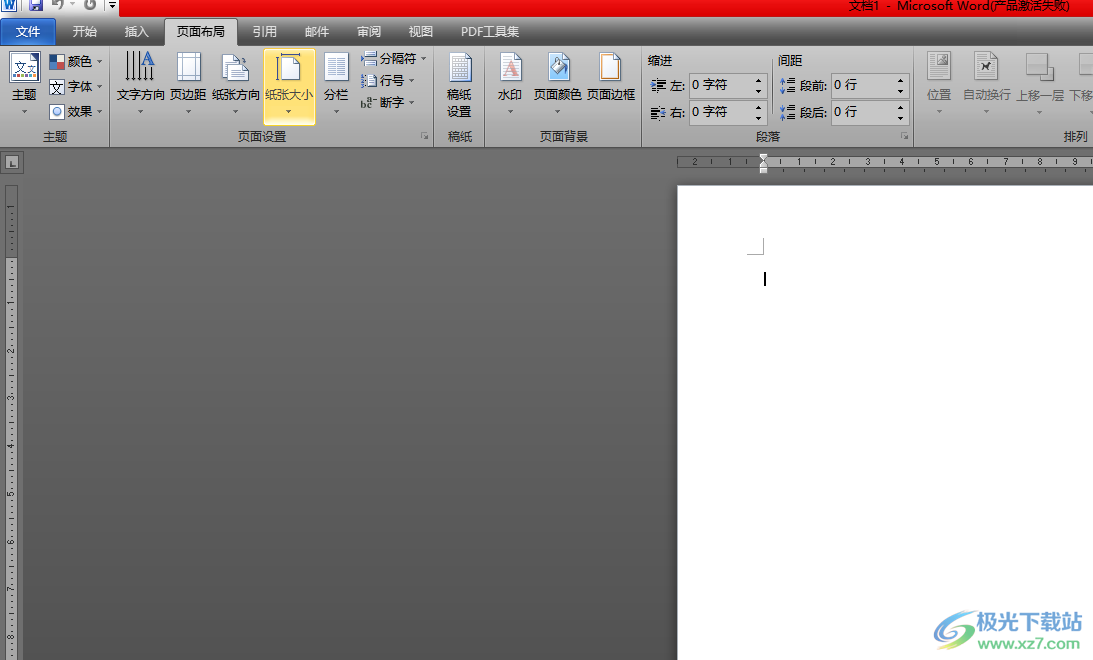
方法步驟
方法一
1.用戶在word軟件中編輯文檔文件,并進入到編輯頁面上來進行設置
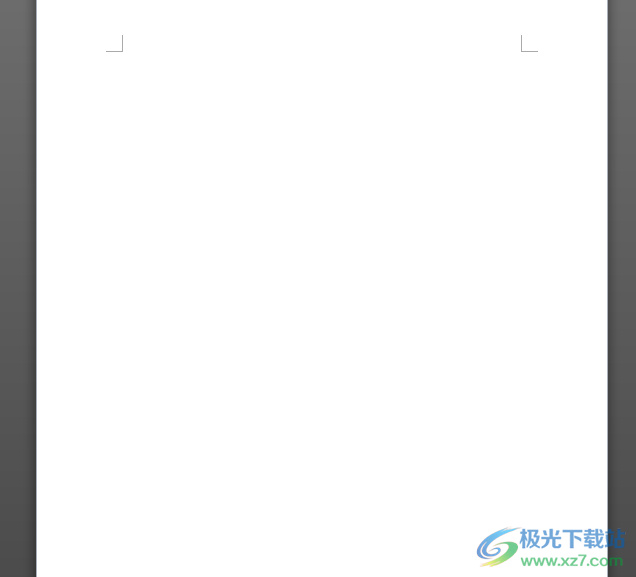
2.接著用戶在頁面上方的菜單欄中點擊插入選項,將會切換得到相關的選項卡,用戶選擇形狀選項

3.這時會拓展出各種各樣的形狀選項,用戶選擇其中的直線選項
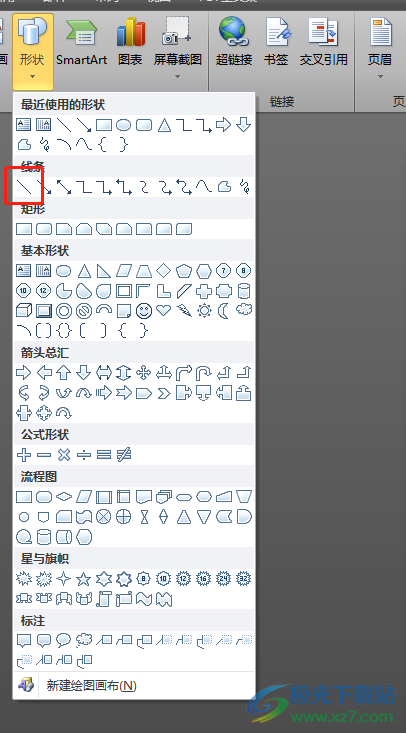
4.此時在頁面上繪制出合適大小的橫線即可解決,需要按住shift鍵來繪制出筆直的橫線,用戶接下來根據需求重復操作即可
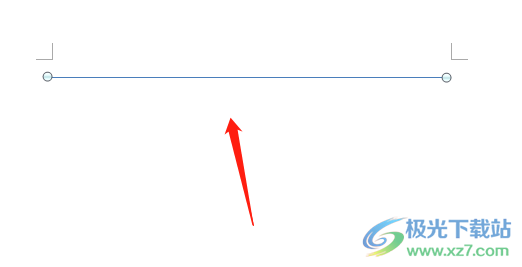
方法二
1.用戶在頁面上方的菜單欄中點擊頁面布局選項,將會切換出相關的選項卡,用戶選擇其中的稿紙設置選項
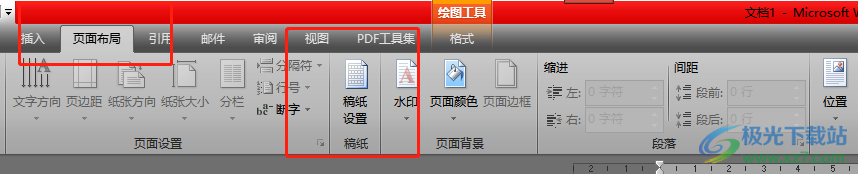
2.打開了稿紙設置窗口,用戶在網格板塊中點擊格式選項右側的下拉箭頭,用戶在展示出來的選項卡中選擇行線式網格選項

3.最后用戶簡單設置一下行數和列數選項和網格顏色選項,并按下確定按鈕就可以了

4.回到編輯頁面上就會發現展示出來的一行一行的橫線樣式了
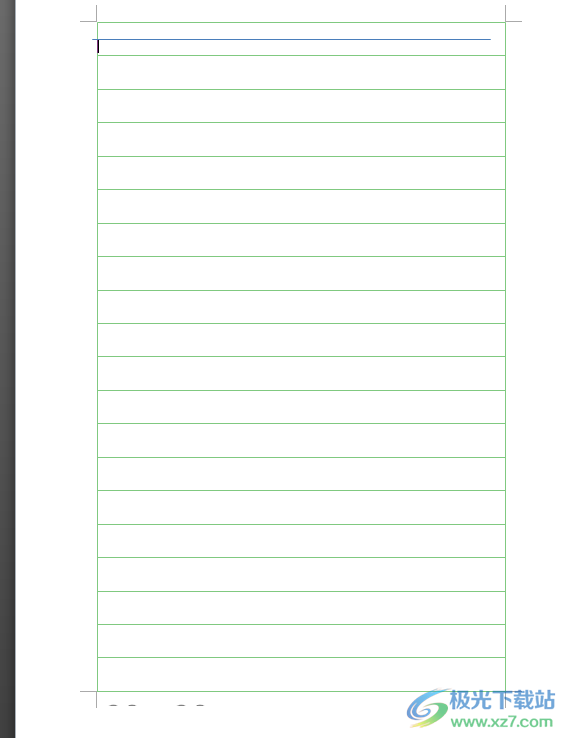
一直以來word軟件是用戶在編輯文檔文件時的首選辦公軟件,給用戶帶來了許多的便利,當用戶在編輯文檔文件時,需要給頁面弄出一行一行的橫線,就可以使用插入形狀功能或是打開稿紙設置窗口來進行設置即可解決問題,操作方法是很簡單的,因此感興趣的用戶快來看看小編的教程吧。
相關推薦
相關下載
熱門閱覽
- 1百度網盤分享密碼暴力破解方法,怎么破解百度網盤加密鏈接
- 2keyshot6破解安裝步驟-keyshot6破解安裝教程
- 3apktool手機版使用教程-apktool使用方法
- 4mac版steam怎么設置中文 steam mac版設置中文教程
- 5抖音推薦怎么設置頁面?抖音推薦界面重新設置教程
- 6電腦怎么開啟VT 如何開啟VT的詳細教程!
- 7掌上英雄聯盟怎么注銷賬號?掌上英雄聯盟怎么退出登錄
- 8rar文件怎么打開?如何打開rar格式文件
- 9掌上wegame怎么查別人戰績?掌上wegame怎么看別人英雄聯盟戰績
- 10qq郵箱格式怎么寫?qq郵箱格式是什么樣的以及注冊英文郵箱的方法
- 11怎么安裝會聲會影x7?會聲會影x7安裝教程
- 12Word文檔中輕松實現兩行對齊?word文檔兩行文字怎么對齊?
網友評論